
 המדריך נכתב ע"י DardaSaba
המדריך נכתב ע"י DardaSaba 


 המדריך חודש ע"י מנהלי הפורום
המדריך חודש ע"י מנהלי הפורום 

הקדמה אני מניח שלכמה אנשים יש את הראוטר הזה, מקבלים אותו בדרך כלל מהרשת של בזק בינלאומי ואולי של חברות אחרות. זה ראוטר שמאפשר לכם להגדיר רשת ביתית בחיבור של קו רגיל על אותו קו, כלומר אתם יכולים לחבר לאותו קו בבית במס' נק' שונות כמה מחשבים. כמו כן יש לו אופציה ל-Wi-Fi וכו'.
במדריך אני יסביר על האפשרויות שלו, בעיקר על פתיחת פורטים מה שהכי חשוב לאלו שרוצים לקבל פיקסוסים, highID בתוכנות P2P וכו'.
בשביל להכנס ל-gateway שלו, הכניסו בדפדפן את הכתובת הבאה: 172.16.0.1
עכשיו תגיעו למסך הבא:
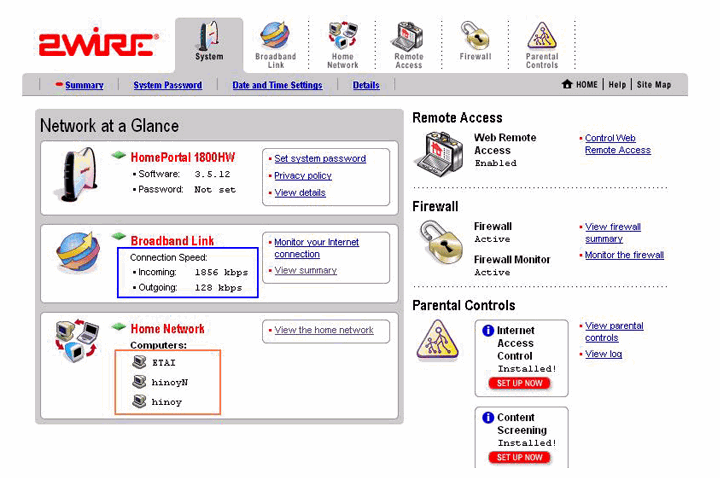
בכחול - מהירות האינטרנט שלכם. למעלה מהירות ההורדה למטה מהירות העלאה. בכתום - המחשבים שמחוברים לרשת הביתית (כשאר האיקון של המחשבים בצע אפור דהוי כזה, זה אומר שאותו מחשב מכובה או מנותק ברגע זה מהרשת). אתחול המודם בשביל לאתחל את המודם (למקרה שתרצו למשל לשנות כתובת אי פי) כנסו לאפשרות Details שנמצאת בלשונית System:
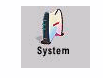
ועכשיו לחצו על Restart the system.
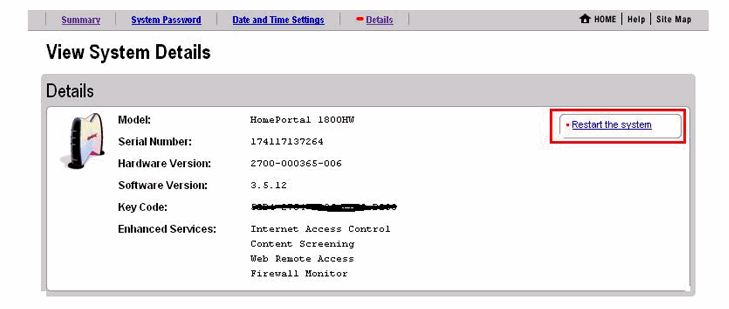
יקח לראוטר כדקה או יותר בשביל להתאפס. אז תמתינו בסבלנות עד ששלושת הנורות עליו יהיו ירוקות קבועות.
בדיקת כתובת ה-IP שלכם כנסו ללשונית Broadband Link:
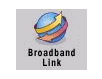
עכשיו ב-Summary תוכלו לראות למטה את האי פי שלכם:
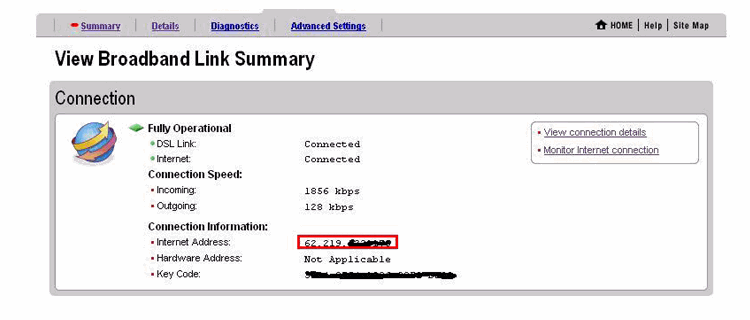
מצב הרשת כנסו ללשונית Home Network:
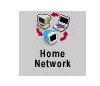
עכשיו ב-Summary תראו משהו כזה בערך:
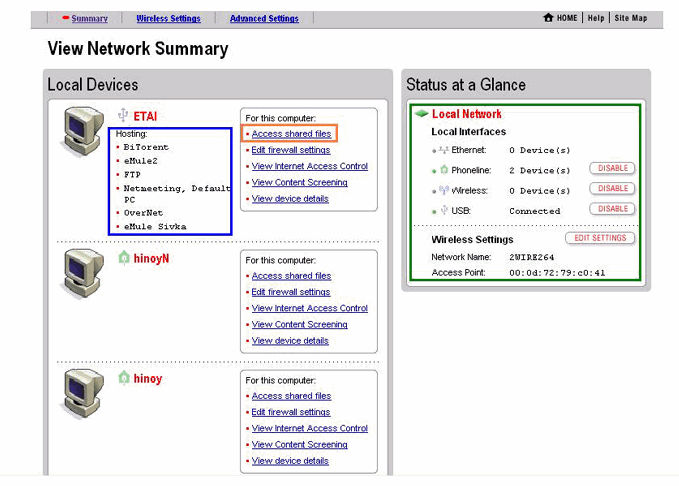
בכחול - הפורטים שפתוחים ברגע זה באותו מחשב ברשת (זה מראה את השמות שבחרתם לאותו פורט/פורטים כפי שאתם בטח שמים לב) בכתום - כניסה לשיתוף קבצים באותו מחשב. לחיצה על כפתור זה יפתח לכם את חלון השיתוף הרגיל של הווינדוס. בירוק - מס' המחשבים המחוברים לרשת ואיך הם מחוברים.
Ethernet = דרך כרטיס רשת ישירות לראוטר.
Phoneline = דרך נק' טלפון רגילות.
Wireless = אלחוטי, בעזרת ציוד אלחוטי.
USB = דרך חיבור USB ישירות לראוטר.כמו כן יש אפשרויות נוספות ב-Local Devices לכל מחשב שמחובר ברשת. אבל אני לא יפרט על כל דבר.
שינוי כתובת IP פנימית ובדיקת ה-IP של כל המחשבים המחוברים לרשת בלשונית Home Network:

כנסו ל-Advanced Settings ותגיעו למסך הבא:
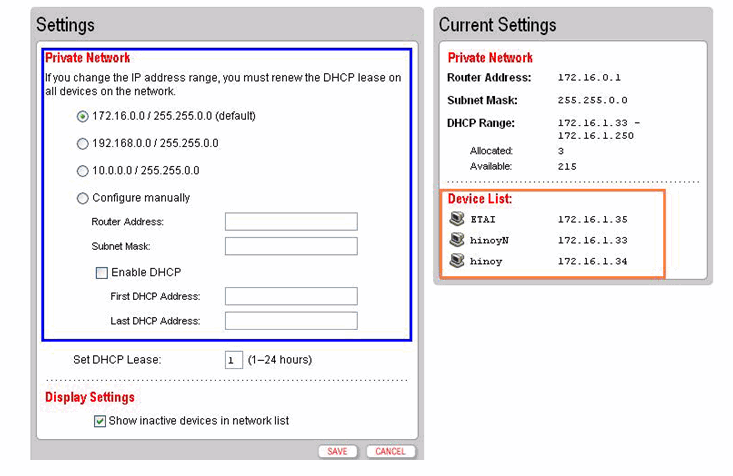
בכחול - כאן תוכלו לשנות את כתובת ה-IP הפנימית של הראוטר (הברירת מחדל זה 172.16.0.0). כמו שאתם רואים יש לכם מס' אפשרויות לשנות ואפילו יש אופציה לשנות לכתובת לפי בחירתכם (ב- Configure manually) בכתום - כתובות ה-IP הפנימיים של כל המחשבים הנמצאים ברשת. הגדרות Firewall - פתיחת פורטים ועוד כנסו ללשונית Firewall:

עכשיו אני יסביר לכם קודם איך להשתמש במוניטור.
קודם כל למי שלא יודע, המוניטור מראה לכם "התקפות", סריקות ועוד שנעשו על המחשב שלכם. בשביל להכנס למוניטור כנסו ל-Firewall Monitor ותגיעו למסך הבא:
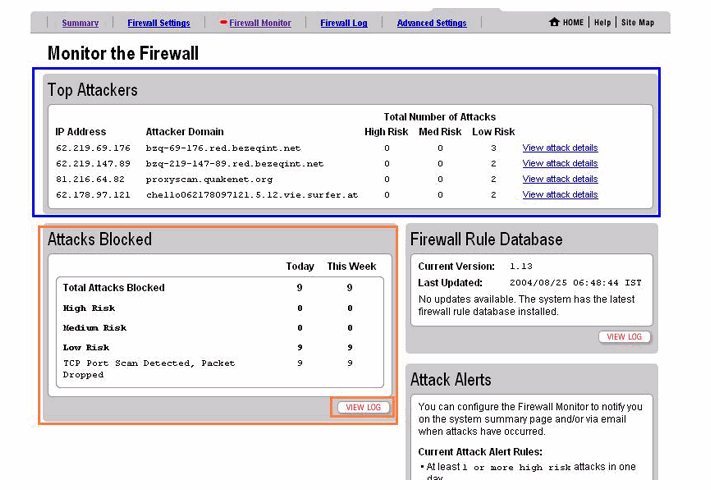
בכחול - Top attackers - כאן תוכלו לראות מי תקף אתכם הכי הרבה (כשאני אומר תקף זה לא חייב להיות משהו רציני, יכול להיות אפילו סריקה ולאו דווקא ניסיון לפריצה). מצד ימין רשום לכם את רמת הסיכון של המתקפה (High Risk, Med Risk, Low Risk). בצד שמאל תוכלו לראות את ה-IP של התוקף (אם תרצו לנקום  )
)
לפרטים נוספים על אותו תוקף ועל סוג התקיפה, לחצו על View attack details . בכתום - מתקפות שנחסמו. כמו שאתם רואים במקרה שלי נחסמו 9 התקפות ברמת סיכון נמוכה. סוג התקיפה היא סריקה TCP Port Scan Detected.עכשיו נעבור לאחד הנושאים החשובים - פתיחת פורטים.
לפעמים תצטרכו לפתוח פורטים מסויימים. לדוגמא במקרה שתרצו לקבל פיקסוס או HighID בתוכנות שיתוף בשביל להוריד מהר.
באותה לשונית של Firewall כנסו בתפריט ל-Firewall Settings.
תגיעו למסך שנראה כך:
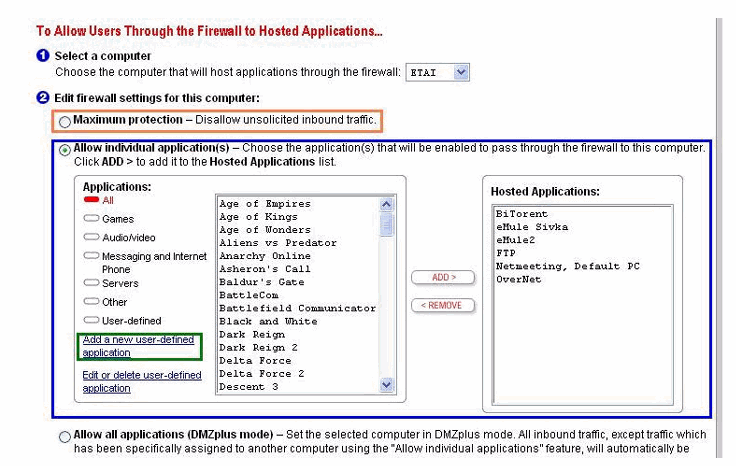
בכתום - Maimum Protection. אפשרות זאת תחסום כמעט את כל הפורטים ותגן על המחשב בצורה הכי טובה - אבל לא מומלץ לסמן אותה כי היא בדרך כלל חוסמת גם תוכנות כמו ICQ וכו'. לכן מומלץ לבחור באפשרות השניה שממוסגרת בכחול בתמונה. בכחול - כאן תוכלו לפתוח פורטים למשחקים, תוכנות ודברים שונים. כמו שאתם רואים בממשק של הראוטר יש כבר כמה משחקים ותוכנות ברשימה שתוכלו לפתוח את הפורט שלהם. בשביל לעשות זאת בחרו מהרשימה את התוכנה/משחק שאתם רוצים ולחצו על Add - הפריט יעבור לחלון הימני, שם כל הפורטים שפתוחים כרגע נמצאים.
במקרה שתרצו לפתוח פורט אחר שלא קיים ברשימה, לחצו על Add a new user-defined application (מסומן בירוק בתמונה).
עכשיו תגיעו למסך הזה: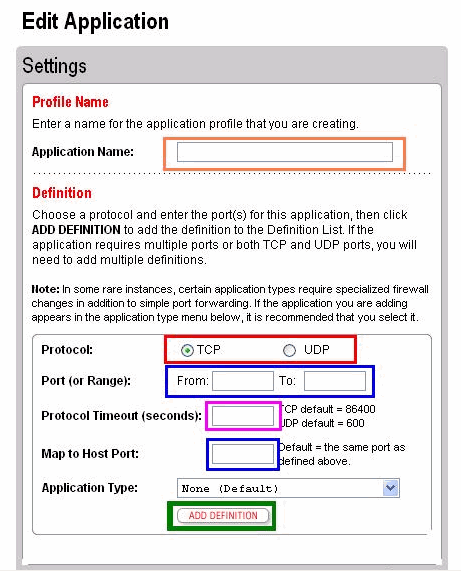
בכתום - הכניסו שם לפורט שאותו אתם פותחים. למשל אתפ פותחים פורט לeMule תרשמו אז emule או משהו כזה בשביל שתדעו אחר כך איזה פורט זה פותח. באדום - כאן תבחרו את עם הפורט יהיה UDP או TCP. בכחול - כאן תכניסו את המספר של הפורט בשתי התיבות. שימו לב למטה יש לכם Map to host port גם שם שימו את אותו המספר. בסגול - אם בחרתם ב-TCP תרשמו כאן 86400 ואם בחרתם ב-UDP אז תרשמו 600.
עכשיו לאישור לחצו על Add Defintion (מסומן בתמונה בירוק ).
זהו, סיימתם לפתוח את הפורט. חסימת אתרים למקרה שתרצו לחסום אתר מסויים או למשל כל אתר שמכיל תכנים כמו פורנו, קזינו וכו' כנסו ללשונית Parental Control:

עכשיו תגיעו למסך הבא:
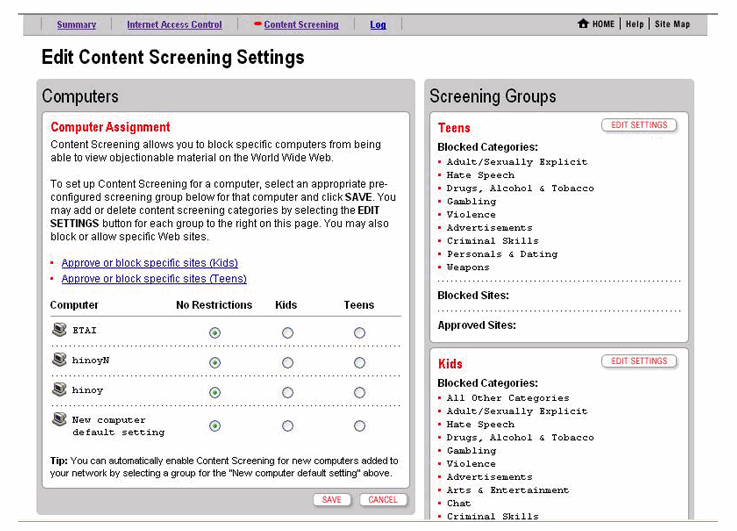
בשביל לחסום אתר מסוים לפי כתובת שאתם תכניסו לחצו על Approve or block specific sites (Kids) או Approve or block specific sites (Teens).
תגיעו למסך הבא:
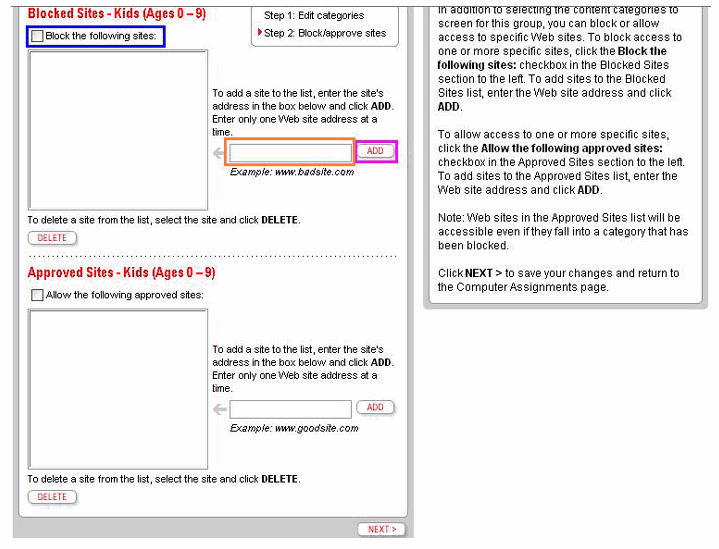
בכתום - הכניסו את הכתובת של האתר שאתם רוצים לחסום.
בסגול - לחצו כאן בשביל להוסיף אותו לרשימת החסומים.
בכחול - סמנו אפשרות זו בשביל שהראוטר יחסום את האתרים שברשימה.
לאישור לחצו על Next בתחתית העמוד.
עכשיו בשביל שהראוטר יתייחס לרשימה הזאת של האתרים החסומים תצטרכו לעשות כמה דברים בעמוד הראשי: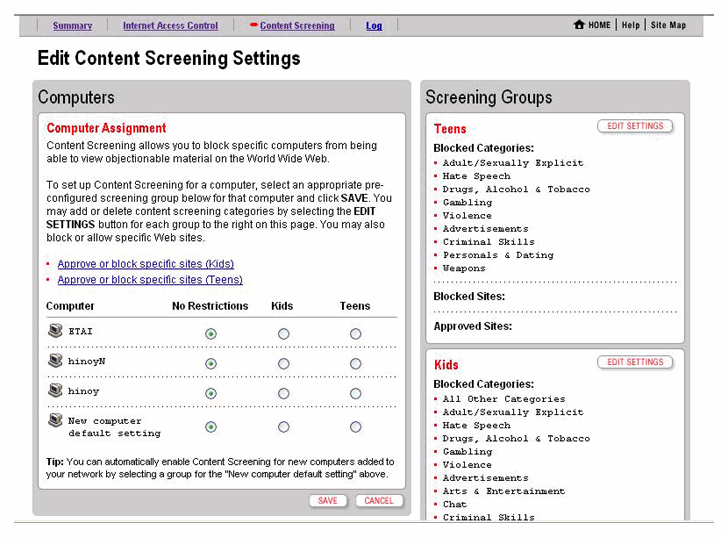
אם הוספתם את האתר ב-Approve or block specific sites (Kids) אז אתם צריכים לסמן למטה בטבלה ליד המחשב שתרצו בו לחסום את האתר, את האפשרות שמתחת ל-Kids.
אם בחרתם ב-Approve or block specific sites (Teens) אז אותו דבר רק סמנו תחת Teens
עכשיו רק שתדעו זה יחסום עוד אתרים שמכילים תכנים שלא מתאימים ל-Kids (ילדים) או Teens (צעירים). בשביל לשנות את התכנים של האתרים הנוספים שיחסמו כנסו באותו עמוד ל-Edit Settings (ב--Kids או ב-Teens, לפי מה שבחרתם בסימון)
ותגידו למסך הבא:
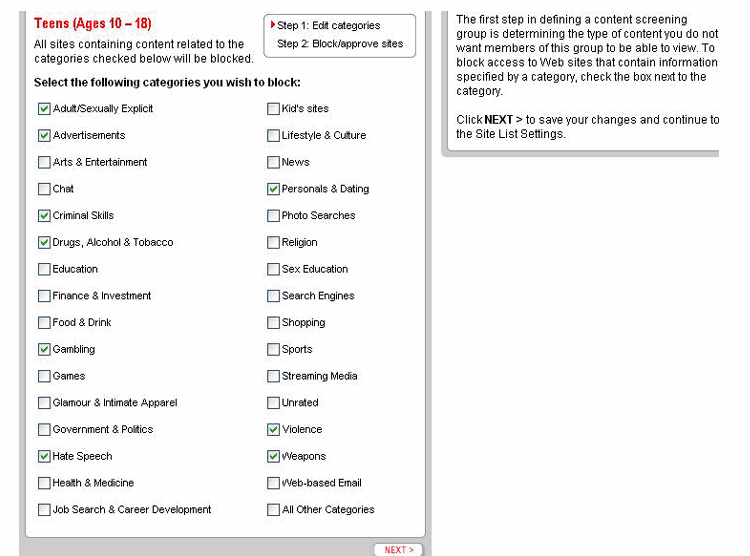
כאן תוכלו לסמן/להוריד איזה סוגי אתרים יחסמו. לאישור לחצו על Next בתחתית העמוד.
זהו, אני חושב שעברתי על רוב האפשרויות החשובות בראוטר 2WiRE.
המדריך נכתב ע"י DardaSaba לפורום רוטר בלבד - כל הזכויות שמורות


 גירסת הדפסה
גירסת הדפסה















 גירסת הדפסה
גירסת הדפסה












